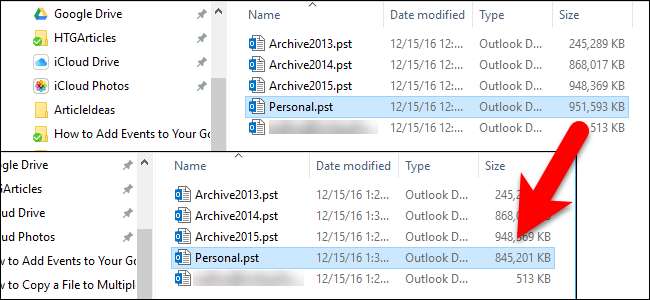
Outlook-datatiedostot voivat saada ajan mittaan erittäin suuria, varsinkin jos saat paljon liitteitä. Vaikka poistat vanhat viestit, Outlook-datatiedostosi kokoa ei pienennetä vastaavasti.
Outlook-datatiedostosi ( .pst- ja .ost-tiedostot ) sisältävät kaikki sähköpostisi (kaikissa kansioissasi, mukaan lukien lähetetyt sähköpostit), yhteystiedot, kalenteritapaamiset, tehtävät ja muistiinpanot sekä niihin liittyvät tiedostoliitteet. Kun lähetät ja vastaanotat lisää sähköposteja ja liitteitä, lisäät tapaamisia kalenteriin ja luo lisää tehtäviä ja muistiinpanoja, Outlook-datatiedostosi voivat helposti kasvaa useiden gigatavujen kokoisiksi. Minun on yksi gigatavu, mutta se on silti melko suuri.
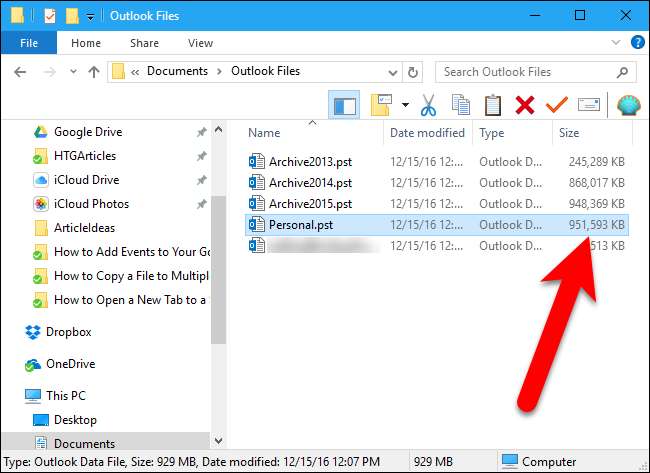
LIITTYVÄT: Kuinka tyhjentää poistettujen kohteiden kansio automaattisesti, kun poistut Outlookista
Vaikka tyhjennät Poistetut-kansion tai sinulla on se tyhjennetään automaattisesti, kun poistut Outlookista , datatiedostossa olevaa tilaa ei vapauteta. Voit kuitenkin palauttaa tämän tilan tiivistäminen Outlook-datatiedostosi. Näin voit tehdä sen.
Vaihe yksi: Tutki tilejäsi ja poista tarvitsemasi
Ennen kuin aloitat tiivistysprosessin, sinun kannattaa käydä läpi Outlook ja poistaa kaikki mitä et tarvitse. Suosittelemme tarkistamaan, kuinka suuret eri kansiosi ovat, jotta tiedät, mitkä kohteet vapauttavat eniten tilaa. Muista, että voit myös poistaa kalenterin, tehtävät ja muistiinpanot sähköpostiviestien lisäksi. Voit tarkistaa kansioidesi koon valitsemalla Saapuneet (tai minkä tahansa muun kansion) tililtä (Outlook-datatiedosto), jonka haluat tiivistää, ja napsauttamalla Tiedosto-välilehteä.
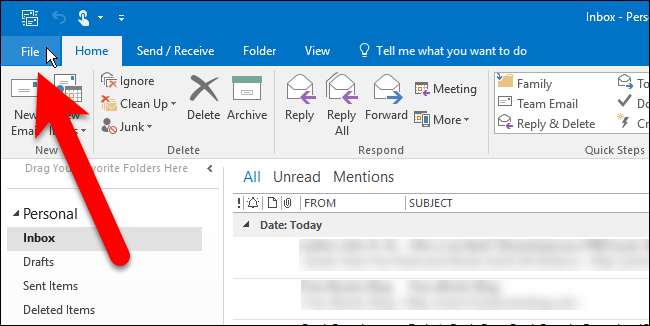
Napsauta backstage-näytössä "Tools" ja valitse avattavasta valikosta "Mailbox Cleanup".
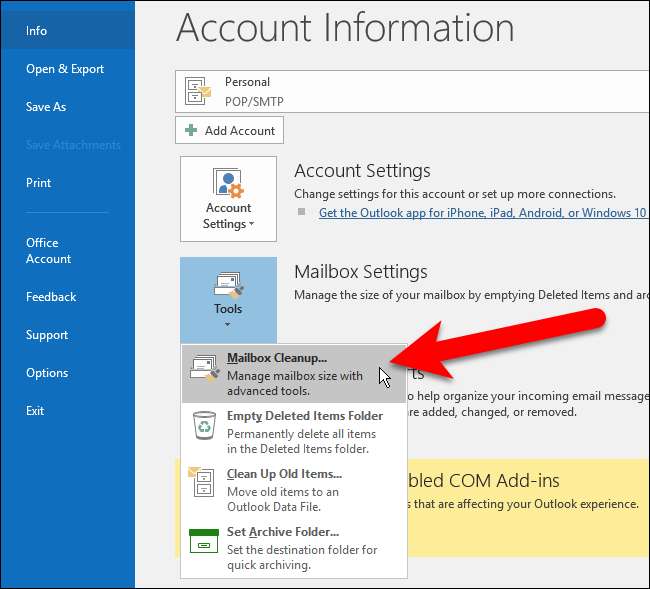
Napsauta Postilaatikon puhdistus -valintaikkunassa Näytä postilaatikon koko.
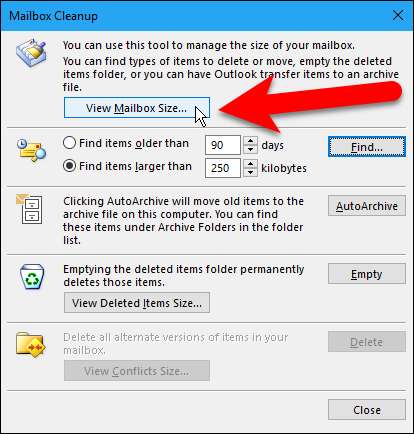
Kansion koko -valintaikkuna näyttää valitun tilin kunkin kansion koon. Selaa läpi ja katso, mitkä kansiot ovat isompia, mistä haluat ehkä poistaa kohteita. Napsauta Sulje, kun olet valmis.
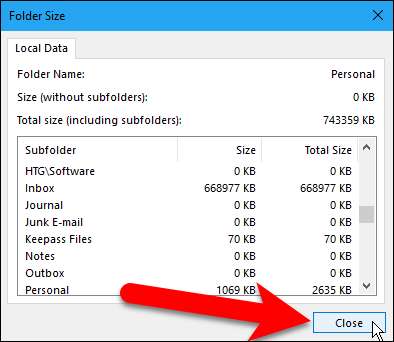
Näet Poistetut-kansion koon napsauttamalla "Näytä poistettujen kohteiden koko".
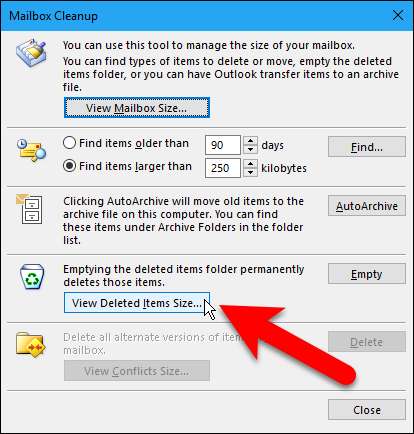
Poistetut-kansiomme ei ole valtava, mutta meidän on silti tyhjennettävä se joka tapauksessa ennen datatiedoston tiivistämistä. Napsauta "Sulje".
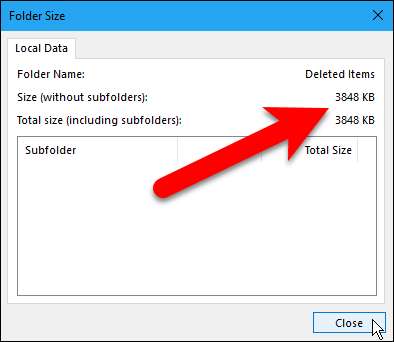
Sinut palataan Postilaatikon puhdistus -valintaikkunaan. Jos haluat poistaa lisää kohteita tilistäsi, palaa tilillesi napsauttamalla Sulje. Valitse haluamasi sähköpostit, kalenteri, tehtävät ja muistiinpanot ja paina Poista. Voit myös poistaa valitut kohteet pysyvästi painamalla Vaihto + Poista, ohittaen Poistetut-kansion.
Vaihe 2: Tyhjennä Poistetut-kansio
Haluat myös tyhjentää roskakorin tai Poistetut-kansion ennen jatkamista. Jos Poistetut-kansiossa on vielä kohteita, voit tyhjentää kansion kahdella tavalla. Yksi tapa on napsauttaa Tyhjennä postilaatikon puhdistus -valintaikkunassa, jos se on edelleen auki.
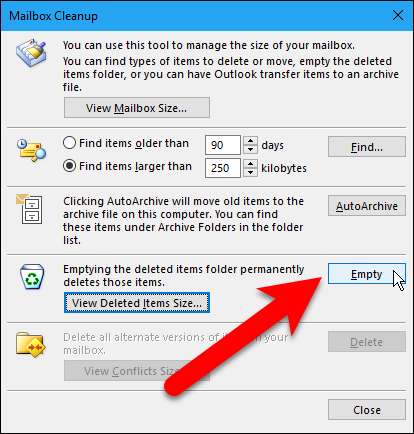
Vahvistusvalintaikkuna tulee näkyviin varmistaaksesi, että haluat poistaa pysyvästi Poistetut-kansiossa olevat kohteet. Napsauta "Kyllä".
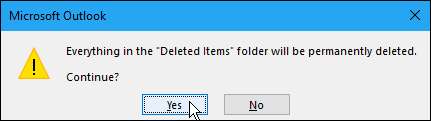
Jos Postilaatikon puhdistus -valintaikkuna ei ole auki, voit myös tyhjentää Poistetut-kansion suoraan tililläsi Mail-ruudussa. Tätä varten varmista ensin, että Mail-ruutu on aktiivinen. Paina Ctrl + 1 avataksesi Sähköposti-ruudun, jos se ei ole. Napsauta sitten hiiren kakkospainikkeella tiivistetyn tilin Poistetut-kansiota ja valitse ponnahdusvalikosta Tyhjä kansio. Sama vahvistusvalintaikkuna, joka on kuvassa yllä, tulee näkyviin.
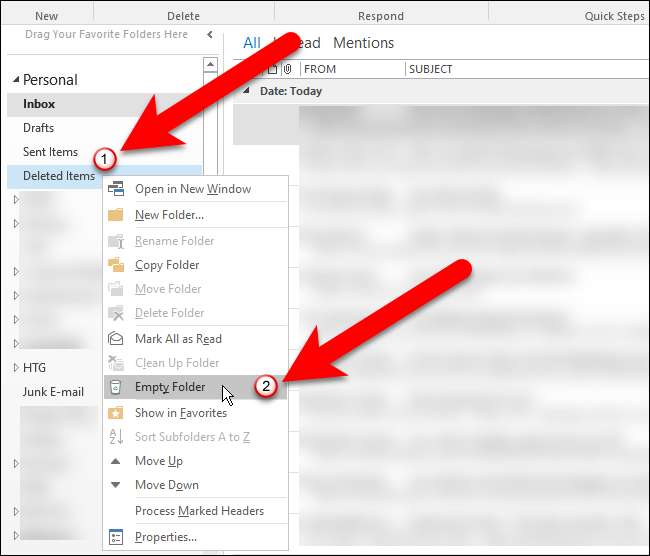
Kolmas vaihe: Tiivistä Outlook Data FIle
Nyt kun olet poistanut kohteet, joita et halua, ja tyhjentänyt Poistetut-kansion, on aika tiivistää Outlook-datatiedosto. Napsauta Outlook-pääikkunassa Tiedosto-välilehteä uudelleen. Varmista sitten, että Tilitiedot-näyttö on aktiivinen. Jos ei, napsauta "Info" vasemmalla olevasta luettelosta. Napsauta "Tilin asetukset" ja valitse sitten avattavasta valikosta "Tilin asetukset".
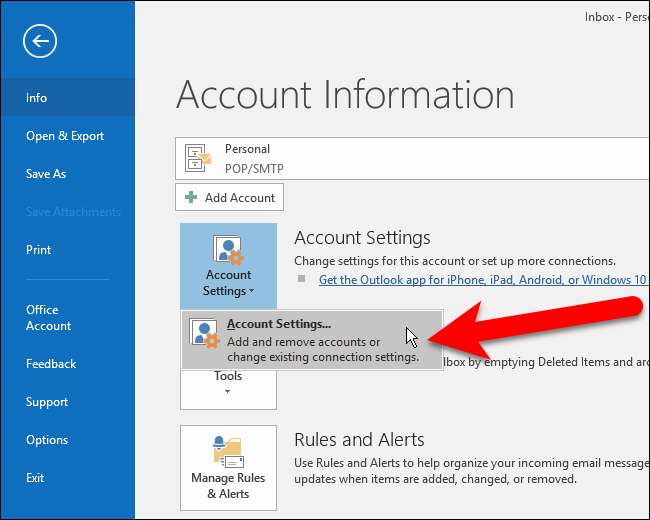
Napsauta Tiliasetukset-valintaikkunan Datatiedostot-välilehteä.

Valitse tiivistettävä Outlook-datatiedosto luettelosta ja napsauta sitten "Asetukset".
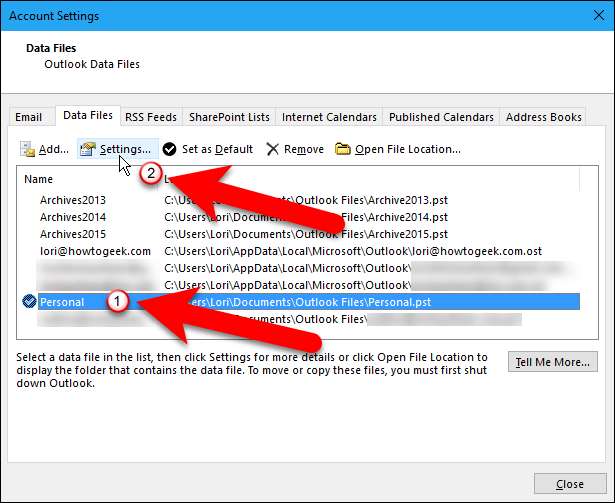
Jos tällä hetkellä valittu tili on POP3-tili (.pst-tiedosto), seuraava valintaikkuna tulee näkyviin. Napsauta "Compact Now".
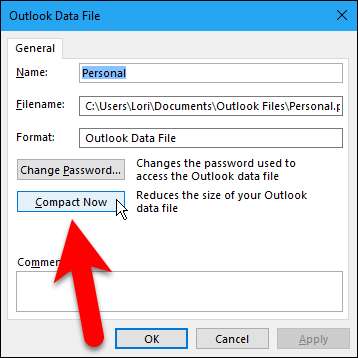
Muussa tapauksessa, jos valittu tili on IMAP-tili (.ost-tiedosto), näet seuraavan valintaikkunan. Napsauta "Compact Now".
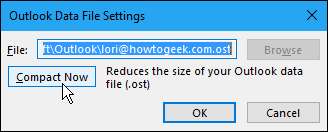
Seuraava valintaikkuna tulee näkyviin, kun Outlook-datatiedosto on pakattu.
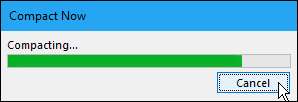
Kun tiivistysprosessi on valmis, sinut palataan Outlookin datatiedosto (tai Outlookin datatiedoston asetukset) -valintaikkunaan. Napsauta "OK" tai "Peruuta" sulkeaksesi sen.
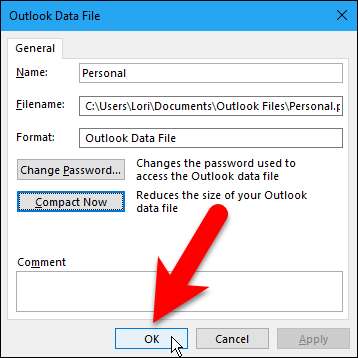
Napsauta Tilin asetukset -valintaikkunan Sulje-painiketta.

Outlook-datatiedostomme nousi noin 951 Mt: sta noin 845 Mt: iin, joten saimme takaisin hieman yli 100 Mt levytilaa. Mitä suurempi tiedostotiedosto, sitä enemmän tilaa todennäköisesti saat takaisin.

Outlook-datatiedostojen pakkaaminen auttaa paitsi säästämään levytilaa myös parantamaan Outlookin suorituskykyä. Suuri Outlook-datatiedosto voi tehdä Outlookista käynnistymisen, työskentelyn ja sammuttamisen kauemmin. Joten Outlook-datatiedoston säännöllinen tiivistäminen on fiksu asia.






